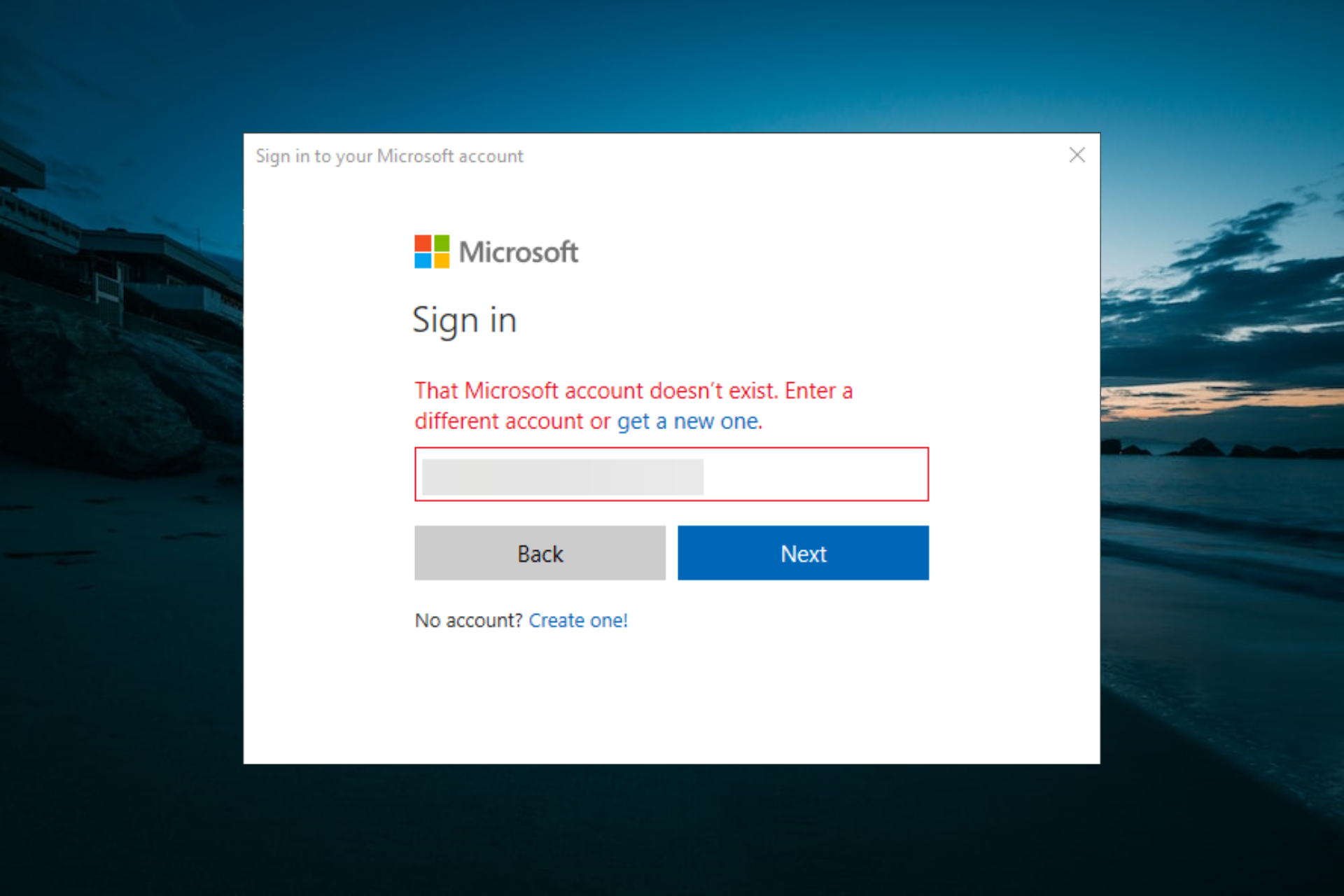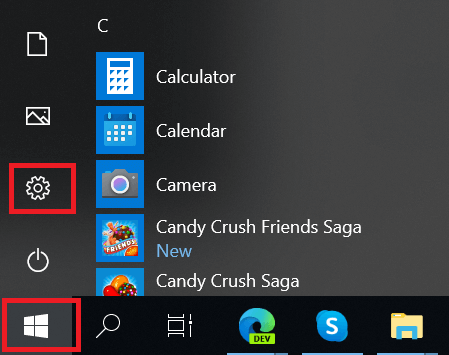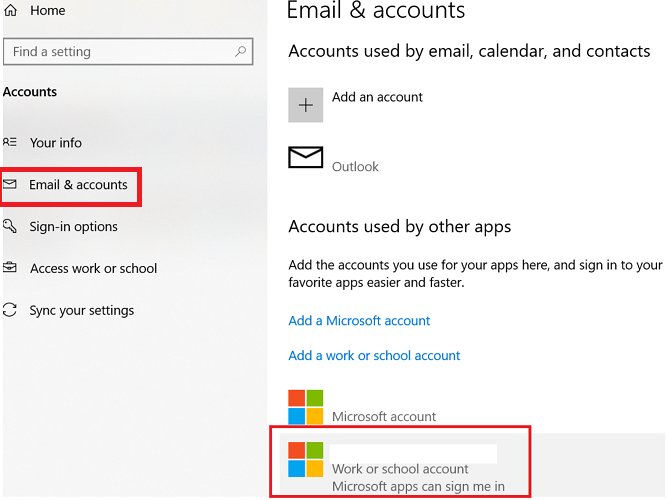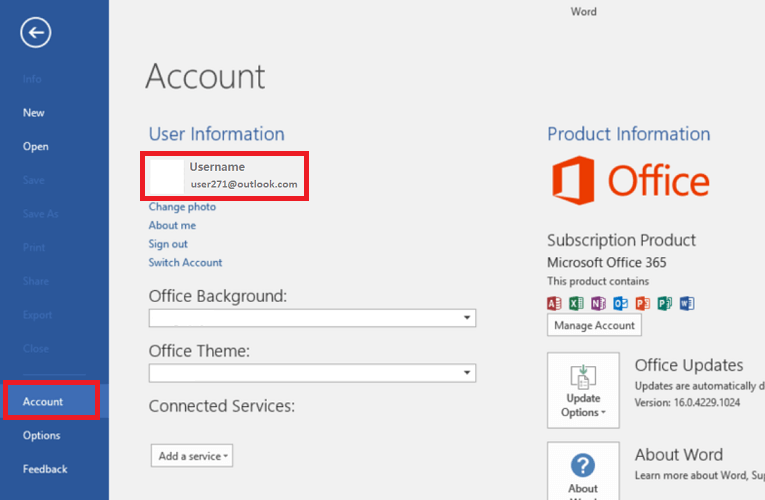Главная →
Perfect World →
Статьи →
Почему в pw вход в игру может вызвать затруднения
Трудности бывают у всех, и пв здесь уж точно не является исключением. Разнообразные лаги, высокий пинг, прерывание связи с сервером – все это знакомо каждому геймеру. Часто получается так, что мы не можем даже выполнить вход pw! Чаще всего такие проблемы оказываются временными, и все проходит, как только все серверные проблемы будут решены. Однако выскакивающее окошко, сообщающее о том, что сервер не доступен, и в perfect world попасть не удастся, не всегда подразумевает то, что проблема возникла на игровом сервере. Возможно, проблема в состоянии вашей связи с интернетом.
Ошибки в пв
В игре perfect world акки, как мы уже поняли, могут быть недоступны по разным причинам. Все они, в общем-то, не страшны, покуда мы знаем, что в pw вход мы не можем выполнить не из-за того, что нас взломали. Если мы не давали повода для этого во время прокачки перса, то можно быть спокойными, так как в основном проблемы с акками perfect world возникают в случае, если:
- ведутся профилактические работы на сервере;
- устанавливается обновление на сервере;
- сервер упал;
- мы забыли обновить клиент;
- у нас самих проблемы со связью;
- мы неправильно вводим логин или пароль;
- мы не вышли «усиленно», поэтому наш персонаж еще в игре, хотя мы об этом не знаем.
Если на сервере профилактика, то мы столкнемся с сообщением о том, что сервер perfect world недоступен, или с замечанием о том, что у нас старая версия клиента, и не мешало бы его обновить. В первом случае смирно ждем, когда же закончится профилактика или установлением обновления, во втором – закрываем и открываем заново клиент и обновляем до последней доступной версии. Таким образом, проблемы, которые у нас вызвал вход pw из-за обновы или профилактики, должны разрешиться. Аналогичное сообщение о том, что сервер недоступен, perfect world может выдать нам тогда, когда у нас самих нет интернета. Проверьте – возможно, вы забыли включить модем или подключиться к wi-fi.
Одной из самых неприятных табличек является следующая: «LINK – Неверный пароль или имя учетной записи». О, как все игроки любят это сообщение! Дело в том, что когда пытаешь зайти на свой акк perfect world, а тебе выдают такое, сразу начинаешь думать о том, кто мог изменить твой пароль и все в таком духе. Но чаще всего проблема в том, что вы опечатались, или в том, что забыли пароль от данного конкретного аккаунта. Если у игрока аккаунтов много, то это совсем не удивительно. Главное, не паниковать. Если даже пароль забылся, его всегда можно восстановить. По крайней мере, когда выскакивает такая ошибка, а не сообщение о том, что сервер perfect world недоступен, вы знаете, что проблема в вашей опечатке или в вашей памяти, а не в том, что сервера внезапно упали.
Со словом «LINK» связана еще одна ошибка, но с ней разделаться просто. Выглядит она так: «LINK – Эта учетная запись уже используется». В данном случае вы понимаете, что либо кто-то зашел за вашего перса (может быть, из знакомых, знающих логин и пароль), либо вы не выполнили в pw усиленный вход. Такое бывает, когда сервера вылетают, после чего вы пытаетесь зайти снова, а вам выдают такую ошибку. Чтобы выйти из этой ситуации, необходимо еще раз ввести данные аккаунта, поставить галочку рядом с «усиленно», и все должно быть в порядке. Если кто-то действительно заходил за наших персов, а мы об этом не знаем, то мы поймем это по сообщению о последней активности на них, причем будет указан IP, с которого посещались в perfect world наши акки.
| Нравится |
Неверный введенный вами идентификатор Windows Live ID или пароль [FIX]
Games for Windows Marketplace был популярным игровым сервисом, и некоторые старые игры до сих пор используют этот сервис. Пользователи Windows 10 сообщили, что не удается войти в систему. Введенный вами идентификатор Windows Live ID или пароль недопустимы при попытке использовать Games for Windows Marketplace, поэтому давайте посмотрим, как решить эту проблему.
Как исправить неверный идентификатор Windows Live ID или пароль
Не удается войти в систему. Введенный вами идентификатор Windows Live ID или пароль недействительны . Это может быть проблематично и может помешать вам играть в определенные игры.
Говоря об этой проблеме, вот некоторые связанные проблемы, о которых сообщили пользователи:
- Ошибка подключения к Games for Windows Live . По мнению пользователей, эту проблему можно решить, просто отключив антивирус.
- Games for Windows marketplace: ошибка входа 80154002 . Эта ошибка может возникать из-за вашего прокси-сервера. Если у вас возникли проблемы при входе, отключите прокси-сервер и проверьте, решает ли это вашу проблему.
- Невозможно войти в Games for Windows Live . Если вы не можете войти в Games for Windows Live, возможно, проблема в самом приложении. Просто переустановите его и проверьте, решает ли это вашу проблему.
Действия по исправлению неверных идентификаторов Windows и паролей
- Создать новый пароль
- Отключить двухэтапную проверку
- Убедитесь, что Games for Windows Marketplace не заблокирован вашим брандмауэром
- Переустановите программное обеспечение Games for Windows Marketplace
- Переустановите Microsoft Silverlight и игры для Windows Live
- Установите игры для Windows Live отдельно
- Отключить прокси-сервер
- Переименовать каталог содержимого
- Использовать восстановление системы
Решение 1 – Создать новый пароль
Некоторые игры используют приложение Games for Windows Marketplace для запуска, однако многие пользователи сообщают «Не удается войти в систему. Введенный вами идентификатор Windows Live ID или пароль недействителен» . Чтобы решить эту проблему, рекомендуется создать новый пароль приложения. Для этого выполните следующие действия:
- Войдите в свою учетную запись Live.
- Перейдите на страницу Информация о безопасности> Пароли приложений .
- Нажмите Создать новый пароль приложения и добавьте новый пароль для этой учетной записи.
- Используйте новый пароль для входа в приложение Games for Windows Marketplace.
Решение 2. Отключите двухэтапную проверку
Чтобы добиться максимальной защиты, сервис Games for Windows Marketplace использует двухэтапную проверку. К сожалению, некоторые игры плохо работают с двухэтапной проверкой, поэтому вам придется отключить ее.
Чтобы отключить двухэтапную проверку, необходимо войти в свою учетную запись Live, перейти в раздел «Сведения о безопасности» и отключить двухэтапную проверку. После отключения двухэтапной проверки все должно работать нормально.
Пользователи сообщили, что включение и отключение двухэтапной проверки, даже если она не включена, устраняет проблему, поэтому вы можете попробовать ее.
- ЧИТАЙТЕ ТАКЖЕ: Исправлено: приложение Xbox не открывается в Windows 10
Решение 3. Убедитесь, что Games for Windows Marketplace не заблокирован вашим брандмауэром
По словам пользователей, иногда вы можете получить Невозможно войти в систему. Введенный вами идентификатор Windows Live ID или пароль недействителен , поскольку ваш антивирус или брандмауэр блокируют Games for Windows Marketplace.
Чтобы устранить эту проблему, рекомендуется проверить антивирус и убедиться, что Games for Windows не заблокирован вашим антивирусом. Если приложение не заблокировано вашим антивирусом или брандмауэром, проблема может заключаться в самом брандмауэре. Если это так, полностью отключите антивирус и проверьте, решает ли это вашу проблему.
Если проблема все еще существует, ваш последний вариант будет полностью удалить антивирус. После удаления антивируса необходимо проверить, сохраняется ли проблема. Если нет, возможно, пришло время рассмотреть другое антивирусное решение.
Многие антивирусные инструменты, такие как BullGuard , имеют функцию игрового режима, которая оптимизирует ваш антивирус для игровых сессий и предотвращает его влияние на ваши игры.
Решение 4 – Переустановите программное обеспечение Games for Windows Marketplace
Существует несколько способов переустановить приложение, но наиболее эффективным является использование программного обеспечения для удаления. Если вы не знаете, программное обеспечение для удаления – это специальное приложение, которое может легко удалить любое приложение вместе со всеми файлами и записями реестра, связанными с ним.
Используя программное обеспечение для удаления, вы гарантируете, что выбранное приложение будет полностью удалено, и предотвратите любые оставшиеся файлы от вмешательства в вашу систему.
На рынке есть много отличных приложений для удаления, но одним из лучших является IOBit Uninstaller , поэтому обязательно попробуйте его.
После удаления программного обеспечения Games for Windows Marketplace установите его снова, и проблема должна быть полностью решена.
- ЧИТАЙТЕ ТАКЖЕ: подключите контроллер PS4 к Windows 10 [Как сделать]
Решение 5 – Переустановите Microsoft Silverlight и игры для Windows Live
Если у вас по-прежнему не удается войти в систему. Введенный вами идентификатор ошибки или пароль Windows Live ID недействителен , возможно, вам следует полностью переустановить Games for Windows Live и его компоненты.
Для этого вам необходимо сначала удалить эти приложения в следующем порядке:
- Игры Microsoft для Windows Live и Игры для Windows Marketplace
- Bing Bar
- Windows Live Essentials
- Microsoft Silverlight
- Помощник по входу в Windows Live ID
- Любые установленные платформы .NET
После установки всех этих компонентов перезагрузите компьютер. После перезагрузки компьютера эти компоненты необходимо установить в следующем порядке:
- .NET Framework
- Помощник по входу в Windows Live ID
- Microsoft Silverlight
- Игры для Windows Marketplace
- Игры Microsoft для Windows Live
После переустановки всех компонентов проблема входа должна быть решена.
Решение 6 – Установите Игры для Windows Live отдельно
Игры, для которых требуется Games for Windows Live, обычно устанавливают его по умолчанию, но в некоторых редких случаях файлы могут быть повреждены, и вы не сможете войти в Games for Windows Live.
Чтобы решить эту проблему, рекомендуется устанавливать Games for Windows Live отдельно от игры, которую вы хотите запустить.
Решение 7 – Отключить прокси
Если вы продолжаете получать Невозможно войти в систему. Введенный вами идентификатор Windows Live ID или пароль является недопустимым на вашем ПК, возможно, проблема связана с вашим прокси-сервером.
Многие пользователи используют прокси для защиты своей конфиденциальности в сети, но могут возникнуть проблемы с прокси, поэтому вы можете попробовать отключить прокси.
Для этого выполните следующие действия:
- Откройте Настройки приложения . Вы можете сделать это быстро с помощью сочетания клавиш Windows Key + I .
- Открыв приложение “Настройки” , перейдите в раздел Сеть и Интернет .
- Выберите Прокси-сервер в меню слева. На правой панели отключите все параметры.
После отключения прокси-сервера проверьте, сохраняется ли проблема. Если вы все еще хотите защитить свою конфиденциальность в Интернете, лучшим выбором будет VPN. На рынке есть много отличных VPN, и одним из лучших является Cyberghost VPN , так что вы можете попробовать его.
- ЧИТАЙТЕ ТАКЖЕ: Исправлено: приложение Skype перестает работать или не выполняет вход в Windows 10
Решение 8 – Переименовать каталог содержимого
По словам пользователей, иногда не удается войти в систему. Введенный вами идентификатор Windows Live ID или пароль недействителен , так как может появиться из-за каталога содержимого.
Содержимое этой папки может быть повреждено, и это приведет к появлению проблемы.
Однако вы можете воссоздать этот каталог и устранить проблему, выполнив следующие действия:
- Нажмите Windows Key + R и введите % localappdata% . Теперь нажмите Enter или нажмите ОК .
- Теперь перейдите в каталог MicrosoftXlive .
- Найдите каталог Контент и переименуйте его в Контент_бак .
После этого попробуйте снова запустить игру. Если все в порядке, вы сможете начать игру без проблем.
Решение 9 – Используйте Восстановление системы
Если эта проблема появилась недавно, вы можете исправить ее, просто выполнив Восстановление системы. Если вы не знаете, Восстановление системы – это особая функция Windows, которая восстанавливает вашу систему и устраняет различные проблемы на этом пути.
Эта функция довольно проста в использовании, и вы можете запустить ее, выполнив следующие действия:
- Нажмите Windows Key + S и введите восстановление системы . Выберите Создать точку восстановления из списка результатов.
- Теперь нажмите кнопку Восстановление системы , когда появится окно Свойства системы .
- Окно Восстановление системы должно открыться. Нажмите Далее , чтобы продолжить.
- Теперь установите флажок Показать больше точек восстановления , если он доступен. Выберите нужную точку восстановления и нажмите Далее .
- Следуйте инструкциям на экране, чтобы восстановить ваш компьютер.
После завершения процесса восстановления проверьте, сохраняется ли проблема. Имейте в виду, что это не самое надежное решение, но если до недавнего времени у вас не было проблем с Games for Windows Marketplace, то это решение может оказаться полезным.
Не удается войти в систему. Введенный вами идентификатор ошибки Windows Live ID или пароль недействителен . Это может создать всевозможные проблемы со старыми играми, но мы надеемся, что наши решения помогли вам решить эту проблему.
ЧИТАЙТЕ ТАКЖЕ
- Как изменить параметры входа в Windows 10, 8.1?
- Как исправить ошибку Skype «Javascript требуется для входа»
- Исправлено: Skype для автоматического входа в проблемы в Windows 10
Источник
Введенный вами идентификатор пользователя не существует: как исправить ошибку в Windows 10
Ошибка «Идентификатор пользователя не существует» или «Учетная запись Microsoft не существует» обычно возникает, когда пользователь пытается получить доступ к своей учетной записи Microsoft. Это также происходит, когда делается попытка войти в службу с помощью идентификатора Microsoft, связанного с устройством Windows.
Службы, которые требуют использования этого идентификатора, включают OneDrive, Outlook.com, Xbox Live и Skype.
Подписчику Microsoft может быть предложено попробовать другой адрес электронной почты или зарегистрировать новый и повторить попытку. Эта статья описывает несколько шагов, которые читатель должен выполнить, чтобы исправить эту ошибку.
Как исправить ошибку ID пользователя не существует
- Убедитесь, что ваше имя пользователя и идентификатор «на самом деле» существует
- Дважды проверьте, чтобы убедиться в правильности каждого ввода
- Попытайтесь войти с использованием основного идентификатора Microsoft, а не дополнительного адреса.
- Не пытайтесь войти с псевдонимом
- Отправить тестовое электронное письмо на предполагаемый идентификатор пользователя
- Не используйте имя учетной записи другого типа
- Восстановите свой аккаунт, запросив сброс пароля
1. Убедитесь, что ваше имя пользователя и идентификатор «на самом деле» существуют
Определение статуса аккаунта – это первое, что нужно сделать; особенно если аккаунт не использовался в течение длительного времени (около 1 года).
Чтобы проверить, активна ли учетная запись, посетите веб-сайты www.live.com, www.outlook.com и www.hotmail.com в зависимости от типа используемой учетной записи Microsoft и попробуйте войти с соответствующим именем пользователя и паролем.
Если при попытке входа в систему появится сообщение «Учетная запись с этим адресом электронной почты уже существует», то возможно, что адрес электронной почты был изменен на псевдоним (это будет объяснено позже).
В другой раз сообщение об ошибке может отображаться как «Учетная запись Microsoft не существует». Затем эта учетная запись может быть окончательно удалена из-за неактивности (невозможность доступа к учетной записи через браузер в течение 365 дней).
Новая учетная запись может быть создана с тем же именем почтового ящика (обратите внимание, что предыдущие данные, такие как старые электронные письма и файл в OneDrive, были бы потеряны). Здесь лучше использовать новые детали.
После завершения регистрации идентификатора учетной записи Microsoft пользователь может попытаться снова войти в систему, и ошибка должна исчезнуть.
- ЧИТАЙТЕ ТАКЖЕ : сообщение «Вам нужно исправить свою учетную запись Microsoft» в Windows 10 [Исправить]
2: перепроверьте, чтобы убедиться в правильности каждого ввода
Перед входом в систему убедитесь, что данные учетной записи указаны правильно и что используются соответствующие символы. Попробуйте несколько знакомых вариантов имен пользователей и паролей, которые могли быть использованы недавно.
3: Попытайтесь войти с использованием основного идентификатора Microsoft, а не дополнительного адреса.
Это распространенная ошибка среди пользователей Microsoft, сталкивающихся с рассматриваемой ошибкой. Они пытаются войти в Microsoft, используя адрес электронной почты, который является дополнительным адресом, добавленным к учетной записи, а не основным идентификатором пользователя самой учетной записи.
Если возникает такая ситуация, используйте основной идентификатор пользователя вместо дополнительного адреса. Дополнительный адрес предназначен для восстановления учетной записи пользователя и в целях безопасности.
4: Избегайте попыток войти с псевдонимом
Обычно ошибка «ID пользователя не существует» означает, что пользователь пытается войти в систему с использованием псевдонима.
Если по какой-либо причине рассматриваемый адрес электронной почты был заменен новым, исходный адрес электронной почты становится псевдонимом. Следовательно, вход в систему с использованием учетной записи (Alias) вызовет ошибку «ID пользователя». Чтобы решить эту проблему, войдите, используя данные новой учетной записи.
- РЕКОМЕНДУЕТСЯ . Исправление: невозможно войти в систему с моей учетной записью Microsoft в Windows 10
5: Отправить тестовое электронное письмо на предполагаемый идентификатор пользователя
С существующего и активного адреса электронной почты отправьте электронное письмо на указанный идентификатор пользователя, чтобы узнать, вернется ли он (демон почтовой программы) или будет доставлен.
Если он доставлен без какой-либо ошибки, то учетная запись все еще существует, и необходимо сделать следующее, чтобы исправить ошибку идентификатора:
- Убедитесь в правильности ввода имени пользователя и пароля
- Избегайте случайного нажатия неправильной клавиши, поэтому будьте осторожны
- Попробуйте войти с другого защищенного компьютера, так как на клавиатуре могут возникнуть проблемы
6. Не используйте имя учетной записи другого типа
Использование имени учетной записи другого типа, такого как учетные записи Xbox, Work или School, может вызвать ошибку «ID пользователя».
Попытка войти в различные службы Microsoft с помощью Xbox Gamertag невозможна. Gamertag предназначен для идентификации только на Xbox.
Кроме того, попытка войти в Xbox или на веб-сайт учетной записи Microsoft с помощью идентификатора пользователя, связанного со школой или работой пользователя, может не сработать. Итак, посетите веб-страницу Microsoft и зарегистрируйте новую учетную запись.
7. Восстановите свою учетную запись, запросив сброс пароля
В большинстве случаев потребуется сброс учетной записи Microsoft, но перед этим убедитесь, что Caps Lock отключен, поскольку пароли обычно чувствительны к регистру.
Если нет сомнений в том, что использование правильных данных и вход в систему по-прежнему невозможны, тогда следует выполнить сброс.
Примечание. Прежде чем запрашивать сброс пароля, необходимо подтвердить наличие идентификатора пользователя с помощью шагов, упомянутых ранее. Также пользователю необходимо запросить сброс основной учетной записи, а не дополнительного адреса электронной почты.
Выполните следующие процедуры для сброса пароля для учетной записи:
- Посетите веб-страницу «Сброс пароля»
- Выберите один из вариантов «Почему вам нужен сброс пароля», затем нажмите «Далее».
- Слот в идентификаторе пользователя Microsoft, который необходимо восстановить
- Введите экранный символ и нажмите Далее
- Если в учетной записи есть информация о безопасности, пользователь получит одноразовый код на связанный альтернативный (дополнительный) адрес электронной почты или номер телефона от Microsoft.
- После ввода уникального кода пользователь теперь сможет создать новый пароль и войти в систему.
8: Заполните форму вопросов учетной записи Microsoft онлайн
- Если упомянутые ранее твики не решают проблему входа. Кроме того, об этом, возможно, придется сообщить в Microsoft.
- Чтобы зарегистрировать жалобу, нажмите здесь и на следующем экране выберите проблему, с которой вам нужна помощь.
- На следующей странице заполните необходимые данные. Чтобы получить доступ к этой форме, пользователь должен войти в систему с учетной записью MS.
Используйте альтернативную учетную запись, чтобы войти (если она существует) или зарегистрировать другую здесь.
После успешной регистрации пользователь может заполнить форму для учетной записи, которую необходимо исправить.
Мы надеемся, что перечисленные выше рекомендации помогли вам исправить это сообщение об ошибке. Если вы столкнулись с другими решениями для решения этой проблемы, вы можете помочь сообществу Windows, перечислив действия по устранению неполадок в разделе комментариев ниже.
Примечание редактора . Этот пост был первоначально опубликован в октябре 2017 года и с тех пор был полностью переработан и обновлен для обеспечения свежести, точности и полноты.
Источник
Обновлено: 11.02.2023
Список распространенных проблем после переезда на My.Games платформу
В данной статье мы предоставим перечень основных проблем, с которыми столкнулись игроки после переезда, а также дадим некоторые рекомендации по их устранению.
1. «Ошибка сервиса регистрации игры» — просто перезайдите в Игровой центр.
2. «Отсутствует подключение к сети» — откройте настройки Игрового центра, раздел «Системные» и укажите «Всегда» на пункте «Режим использования прокси-сервера».
4. К одному аккаунту My.Games нельзя привязать разные почты.
5. «Ошибка авторизации» — откройте настройки Игрового центра, раздел «Системные» и укажите «Всегда» на пункте «Режим использования прокси-сервера».
8. «Бесконечная загрузка» — откройте настройки Игрового центра, раздел «Системные» и укажите «Всегда» на пункте «Режим использования прокси-сервера».
9. «При входе в игру нет персонажей» — скорее всего вы не привязали свой игровой аккаунт к платформе My.Games. Сделайте это.
10. «Неверный логин/пароль при попытке авторизации в Игровом центре» — попробуйте авторизоваться как указано в пункте 6.
Данная статья будет периодически пополняться новыми методами решения возникших проблем.
Пишите в службу поддержки, может они удаляют тех кто не играл полгода. Сервер не резиновый.
Возможно, перепутан игровой сервер. У меня возникала такая проблема, когда я заходил под своим логинов в игру, а из персонажей никого нет.
Как оказалось, система случайно ткнулась в другой сервер. Персонажи, созданные на одном сервере, отсутствуют в другом. Более того, человека, которого можно встретить на одном сервере, на другом встретить нельзя.
Я всегда играю на Альтаире, но иногда система путается и выдаёт то Миру то Кассиопею, после чего я перезахожу на свой сервер и всё в порядке!
Если не помните, на каком сервере был персонаж, пройдитесь по всем серверам. На одном из них он обязательно должен быть. Ещё возможна ситуация, когда аккаунт взломали, а персонажа удалили. Печально, конечно, но такого я ни разу не наблюдал (точнее чтобы персонажа удалили). Также игра может несколько подвисать, и персонаж отображается не сразу. Но я почти уверен, что дело именно в сервере. Такая проблема легко решается.
Основные технические проблемы и варианты их решения
Если ваш компьютер не соответствует минимальным системным требованиям, то работоспособность игры не гарантируется!
1. Светофор при входе в игру или через некоторое время после входа, наличие каких-либо графических артефактов и иные ошибки при входе в игру.
Скорее всего, вы пытаетесь запустить игру на встроенной видеокарте Intel, которая была выпущена в 2006 году или ранее (Например, Intel GMA3000). Мощностей данного типа видеокарт не хватает для нормальной работы игры. Возможные варианты решения проблемы:
1) Обновите до последней версии драйвер видеокарты с официального сайта компании:
2) Выполните полную проверку игрового клиента (во время проверки удаляется ряд временных файлов, которые могут мешать работе игры).
3) Обновите до последней версии пакеты разных версий Visual C++. Все необходимые библиотеки расположены в папке игрового клиента:
Perfect WorldelementSupport. Папку игрового клиента можно открыть с помощью функционала «Открыть папку клиента игры» в Игровом Центре.
Необходимо поставить все указанные ниже библиотеки обоих версий (х32 и х64, если вы используете 64-битную версию Windows). Напротив названия библиотеки указан путь где расположены установочные файлы:
4) Обновите операционную систему до последней версии через центр обновления. Для Windows 7 необходимо установить обновление «Service Pack 1», для Windows 10 необходим Build 19042 и новее.
5) Увеличьте количество оперативной памяти (если у вас 2 или менее гигабайт). Увеличьте файл подкачки.
6) Установите 64-битную версию Windows, если у вас 4 или более гигабайт оперативной памяти.
7) При использовании видеокарты фирмы NVIDIA, отключите функцию «Внутриигровой оверлей» игрового приложения Geforce Experience.
Подробнее об отключении функции: официальный сайт NVIDIA

9) Зайдите в игру другим персонажем и снизьте настройки графики до минимума. Потом зайдите тем персонажем, которым не пускало.
10) Удалите содержимое папки elementuserdata (всех папок, кроме customize) и после этого выполните проверку клиента.
2. Пожалуйста, попробуйте последовательно выполнить следующие действия в том случае, если при входе каким-то конкретным персонажем у вас сразу же вылетает клиент:
— установите минимальные настройки и разрешение игры через меню «ВидеоАудио» из загрузчика игры;
— создайте нового персонажа и зайдите им в игру;
— перезапустите Ваш игровой клиент и попробуйте зайти «проблемным» персонажем.
— попробуйте зайти «проблемным» персонажем с другого компьютера и вывести его из той локации, где он сейчас находится.
— проверьте, что вами выполнены рекомендации из п.1 данной статьи.
3. Если вы используете 32-разрядную верcию Windows, и объем оперативной памяти вашего компьютера 3 ГБ и более, проделайте следующие действия: запустите от имени администратора файл из папки с игрой:
Perfect Worldelementsupport32bit_mem_win7on_32b_RAM.bat и перезагрузите компьютер. Для запуска файла от имени администратора щелкните по нему правой клавишей мыши и в открывшемся меню выберите пункт «Запуск от имени администратора».
При возникновении проблем в работе приложений запустите от имени администратора файл Perfect Worldelementsupport32bit_mem_win7off_32b_RAM.bat и перезагрузите компьютер еще раз. Если проблема сохраняется, полностью переустановите клиент игры.
4. Сильный нагрев ноутбука во время игры. Сюда же относится ошибка «Видеодрайвер перестал отвечать и был восстановлен».
ВАЖНО! Если такой проблемы нет, то выполнять эти действия не следует.
Скорее всего, игра на вашем ноутбуке работает на дискретной видеокарте (игра автоматически должна на ней работать), не совсем корректно используя ее ресурсы. Возможные варианты решения проблемы:
— Почистить ноутбук от пыли и грязи, аккуратно намазать новую термопасту на радиатор ноутбука при необходимости.
— Переключить используемую игрой видеокарту на встроенную через панель управления дискретной видеокарты (AMD/NVIDIA). Удостовериться, что перегрева нет. Скорее всего, после этого упадет FPS.
— Переключить ноутбук/видеокарту в энергосберегающий режим (схема управления питанием — сбалансированная). FPS в данном случае может сильно снизиться, но и нагрев должен быть меньше.
5. Микро-подвисания клиента во время игры («фризы»).
Возможные варианты решения проблемы:
— Поставить игру на SSD-диск, если таковой имеется.
— Удостовериться, что ваш ноутбук/ПК не работает в энергосберегающем режиме. Если работает в таковом — переключить в «производительный» (панель управления -> оборудования и звук -> электропитание).
— Выполнить полную проверку игрового клиента (во время этой проверки удаляется ряд временных файлов, которые могут мешать работе игры).
6. Проблемы с процессорами и видеокартами AMD.
На видеокартах и процессорах AMD последних поколений (видеокарты R5 330 и новее, процессоры Ryzen со встроенной графической подсистемой) могут наблюдаться проблемы со стабильностью игрового клиента (клиент может произвольно «вылетать», зависать).
Возможные способы решения данной проблемы:
— Выполнение рекомендаций из п.1 данной статьи.
— Использование встроенной графической видеокарты (при использовании процессоров фирмы Intel или APU AMD старых поколений), если вы играете с ноутбука.
Например, если у вас есть дискретная видеокарта RX560X, у вас могут наблюдаться описанные проблемы. Однако, если в ноутбуке установлен процессор AMD Ryzen со встроенной видеокартой (например, Ryzen 3550H) или процессор Intel, использование интегрированной видеокарты может помочь решить данную проблему.
Процесс переключения на встроенный графический адаптер описан в статье Повышение FPS, 64-битная версия клиента
7. Проблемы с отображением интерфейса на ноутбуках с новейшими процессорами компании Intel
На ноутбуках и персональных компьютерах с процессорами 11-го поколения компании Intel (i5-1135G7, i7-1165G7, i7-11700K и иные) без наличия отдельного дискретного видеоадаптера наблюдаются проблемы с отображением интерфейса (нечитабельный шрифт). Для решения данной проблемы вам необходимо скачать актуальную версию графического драйвера с сайта компании Intel.
Также, если в вашем ноутбуке есть дискретный видеоадаптер (например, от компании NVIDIA или AMD), воспользуйтесь рекомендацией из п.4 данной статьи.
8. Также вы можете выполнить остальные рекомендации по повышению FPS в игре, описанные в соответствующей статье.
Часто возникающие проблемы
Постоянно вылетает игровой клиент без «светофора»/»на ровном месте»
Попробуйте выполнить следующие рекомендации:
При использовании видеокарты фирмы NVIDIA, отключите функцию игрового наложения (внутриигровой оверлей) Geforce Experience. Подробнее: официальный сайт NVIDIA
Удалите MSI Afterburner, если он у вас установлен. Данное ПО может вызывать конфликты с игрой.
Вылетает 64-х битный клиент при телепорте между локациями
Данная проблема может возникать после посещения подземелий «Мираж» и «Гробница Шепотов». Выполните полную проверку игрового клиента для исправления данной ошибки.
Посмотреть на список своих игровых аккаунтов, а также на персонажей, которые созданы на них, Вы можете по ссылке.
Если персонаж не отображается в списке ваших юзербаров, но вы уверены, что зашли под верной почтой, этому могут быть несколько объяснений:
1) после создания персонажа прошло меньше 24 часов и информация по нему еще не обновилась;
2) в имени персонажа присутствуют специальные символы;
3) вы все-таки зашли не под правильным адресом регистрационной почты.
Уверены, что все сделали правильно, но персонажей все еще нет? Проверьте список Топ-100 игроков по вашему серверу. Если и он не отображается, отправляйте запрос. Обязательно предоставьте скриншот, демонстрирующий страницу «Мои юзербары».
Читайте также:
- Warcraft 3 расхитители гробниц прохождение
- Ералаш лэнд прохождение
- Faraway galactic escape прохождение 9 уровень
- I cant escape from a small devil прохождение
- Где находится площадь легиона в гта 5
Главная →
Perfect World →
Статьи →
Почему в pw вход в игру может вызвать затруднения
Трудности бывают у всех, и пв здесь уж точно не является исключением. Разнообразные лаги, высокий пинг, прерывание связи с сервером – все это знакомо каждому геймеру. Часто получается так, что мы не можем даже выполнить вход pw! Чаще всего такие проблемы оказываются временными, и все проходит, как только все серверные проблемы будут решены. Однако выскакивающее окошко, сообщающее о том, что сервер не доступен, и в perfect world попасть не удастся, не всегда подразумевает то, что проблема возникла на игровом сервере. Возможно, проблема в состоянии вашей связи с интернетом.
Ошибки в пв
В игре perfect world акки, как мы уже поняли, могут быть недоступны по разным причинам. Все они, в общем-то, не страшны, покуда мы знаем, что в pw вход мы не можем выполнить не из-за того, что нас взломали. Если мы не давали повода для этого во время прокачки перса, то можно быть спокойными, так как в основном проблемы с акками perfect world возникают в случае, если:
- ведутся профилактические работы на сервере;
- устанавливается обновление на сервере;
- сервер упал;
- мы забыли обновить клиент;
- у нас самих проблемы со связью;
- мы неправильно вводим логин или пароль;
- мы не вышли «усиленно», поэтому наш персонаж еще в игре, хотя мы об этом не знаем.
Если на сервере профилактика, то мы столкнемся с сообщением о том, что сервер perfect world недоступен, или с замечанием о том, что у нас старая версия клиента, и не мешало бы его обновить. В первом случае смирно ждем, когда же закончится профилактика или установлением обновления, во втором – закрываем и открываем заново клиент и обновляем до последней доступной версии. Таким образом, проблемы, которые у нас вызвал вход pw из-за обновы или профилактики, должны разрешиться. Аналогичное сообщение о том, что сервер недоступен, perfect world может выдать нам тогда, когда у нас самих нет интернета. Проверьте – возможно, вы забыли включить модем или подключиться к wi-fi.
Одной из самых неприятных табличек является следующая: «LINK – Неверный пароль или имя учетной записи». О, как все игроки любят это сообщение! Дело в том, что когда пытаешь зайти на свой акк perfect world, а тебе выдают такое, сразу начинаешь думать о том, кто мог изменить твой пароль и все в таком духе. Но чаще всего проблема в том, что вы опечатались, или в том, что забыли пароль от данного конкретного аккаунта. Если у игрока аккаунтов много, то это совсем не удивительно. Главное, не паниковать. Если даже пароль забылся, его всегда можно восстановить. По крайней мере, когда выскакивает такая ошибка, а не сообщение о том, что сервер perfect world недоступен, вы знаете, что проблема в вашей опечатке или в вашей памяти, а не в том, что сервера внезапно упали.
Со словом «LINK» связана еще одна ошибка, но с ней разделаться просто. Выглядит она так: «LINK – Эта учетная запись уже используется». В данном случае вы понимаете, что либо кто-то зашел за вашего перса (может быть, из знакомых, знающих логин и пароль), либо вы не выполнили в pw усиленный вход. Такое бывает, когда сервера вылетают, после чего вы пытаетесь зайти снова, а вам выдают такую ошибку. Чтобы выйти из этой ситуации, необходимо еще раз ввести данные аккаунта, поставить галочку рядом с «усиленно», и все должно быть в порядке. Если кто-то действительно заходил за наших персов, а мы об этом не знаем, то мы поймем это по сообщению о последней активности на них, причем будет указан IP, с которого посещались в perfect world наши акки.
| Нравится |

Кто знает, что возможно произошло с моим игровым аккаунтом, если вовремя игры произошло отключение а при перезаходе и попытки войти пишет «Ошибка аккаунта. Свяжитесь с клиентской службой (20003809)», кто может подсказать, что это и как это исправить??
Last edited:
25.02.2021, 02:13

FleshGOrDon wrote:Кто знает, что возможно произошло с моим игровым аккаунтом, если вовремя игры произошло отключение а при перезаходе и попытки войти пишет «Ошибка аккаунта. Свяжитесь с клиентской службой (20003809)», кто может подсказать, что это и как это исправить??
Нашел решение ?
Last edited:
28.02.2021, 21:34

Костя #55077 wrote:FleshGOrDon wrote:Кто знает, что возможно произошло с моим игровым аккаунтом, если вовремя игры произошло отключение а при перезаходе и попытки войти пишет «Ошибка аккаунта. Свяжитесь с клиентской службой (20003809)», кто может подсказать, что это и как это исправить??
Нашел решение ? Такая же проблема, что за ошибка ?
Last edited:
1.03.2021, 10:30

FleshGOrDon wrote:Кто знает, что возможно произошло с моим игровым аккаунтом, если вовремя игры произошло отключение а при перезаходе и попытки войти пишет «Ошибка аккаунта. Свяжитесь с клиентской службой (20003809)», кто может подсказать, что это и как это исправить??Нашёл как исправить?
Last edited:
1.03.2021, 10:33

Не могу войти на акаунт пишет С 01.10.2020 функция недоступна новым аккаунтам
Last edited:
30.05.2022, 17:43

I can’t get into my account either.
Last edited:
9.07.2022, 18:10

Никита #93710 wrote:FleshGOrDon wrote:Кто знает, что возможно произошло с моим игровым аккаунтом, если вовремя игры произошло отключение а при перезаходе и попытки войти пишет «Ошибка аккаунта. Свяжитесь с клиентской службой (20003809)», кто может подсказать, что это и как это исправить??Нашёл как исправить?cool
Last edited:
3.11.2022, 00:14

Brendan87 wrote:Никита #93710 wrote:FleshGOrDon wrote:Кто знает, что возможно произошло с моим игровым аккаунтом, если вовремя игры произошло отключение а при перезаходе и попытки войти пишет «Ошибка аккаунта. Свяжитесь с клиентской службой (20003809)», кто может подсказать, что это и как это исправить??Нашёл как исправить?coolcool
Last edited:
3.11.2022, 00:14

Brendan87 wrote:Brendan87 wrote:Никита #93710 wrote:FleshGOrDon wrote:Кто знает, что возможно произошло с моим игровым аккаунтом, если вовремя игры произошло отключение а при перезаходе и попытки войти пишет «Ошибка аккаунта. Свяжитесь с клиентской службой (20003809)», кто может подсказать, что это и как это исправить??Нашёл как исправить?coolcoolcool
Last edited:
3.11.2022, 00:14

Brendan87 wrote:Brendan87 wrote:Brendan87 wrote:Никита #93710 wrote:FleshGOrDon wrote:Кто знает, что возможно произошло с моим игровым аккаунтом, если вовремя игры произошло отключение а при перезаходе и попытки войти пишет «Ошибка аккаунта. Свяжитесь с клиентской службой (20003809)», кто может подсказать, что это и как это исправить??Нашёл как исправить?coolcoolcoolcool post
Last edited:
21.11.2022, 19:40

kevin87 wrote:Brendan87 wrote:Brendan87 wrote:Brendan87 wrote:Никита #93710 wrote:FleshGOrDon wrote:Кто знает, что возможно произошло с моим игровым аккаунтом, если вовремя игры произошло отключение а при перезаходе и попытки войти пишет «Ошибка аккаунта. Свяжитесь с клиентской службой (20003809)», кто может подсказать, что это и как это исправить??Нашёл как исправить?coolcoolcoolcool postcool post
Last edited:
22.11.2022, 02:18

Sailler wrote:Не могу войти на акаунт пишет С 01.10.2020 функция недоступна новым аккаунтам
Last edited:
19.01.2023, 12:07
Everything you need to regain access to your account
by Vlad Turiceanu
Passionate about technology, Windows, and everything that has a power button, he spent most of his time developing new skills and learning more about the tech world. Coming… read more
Updated on January 18, 2023
Reviewed by
Alex Serban
After moving away from the corporate work-style, Alex has found rewards in a lifestyle of constant analysis, team coordination and pestering his colleagues. Holding an MCSA Windows Server… read more
- If you are getting the Microsoft account doesn’t exist prompt while trying to sign into your account, it might be because you entered the wrong name.
- You can also get this prompt if your Microsoft account has been deleted for some reason.
- One easy way to fix this issue is to use the correct account type while logging in.
XINSTALL BY CLICKING THE DOWNLOAD FILE
This software will repair common computer errors, protect you from file loss, malware, hardware failure and optimize your PC for maximum performance. Fix PC issues and remove viruses now in 3 easy steps:
- Download Restoro PC Repair Tool that comes with Patented Technologies (patent available here).
- Click Start Scan to find Windows issues that could be causing PC problems.
- Click Repair All to fix issues affecting your computer’s security and performance
- Restoro has been downloaded by 0 readers this month.
Trying to sign in to some Microsoft services, such as Microsoft 365 (formerly Office 365) or Outlook, might result in an unexpected login error. The common error is accompanied by a message that reads: That Microsoft account doesn’t exist. Enter a different account or get a new one.
This prevents you from accessing any Microsoft service on your devices. In this guide, we will show you the possible causes and potential solutions to this issue.
Why does Microsoft keep telling me my account doesn’t exist?
There are various factors that can cause the Microsoft account doesn’t exist issue. Below are the prevalent ones:
- Wrong account name: The first thing to check if you are facing this issue is if you have typed the correct account name. Also, it can be because of a wrong email or domain name. You need to double-check and ensure that your details are correct.
- Deleted account: This issue can also occur if you have knowingly or mistakenly deleted your Microsoft account permanently. The solution is to create a new account on the official page.
How do I recover a Microsoft account that doesn’t exist?
1. Check if the account name was typed correctly
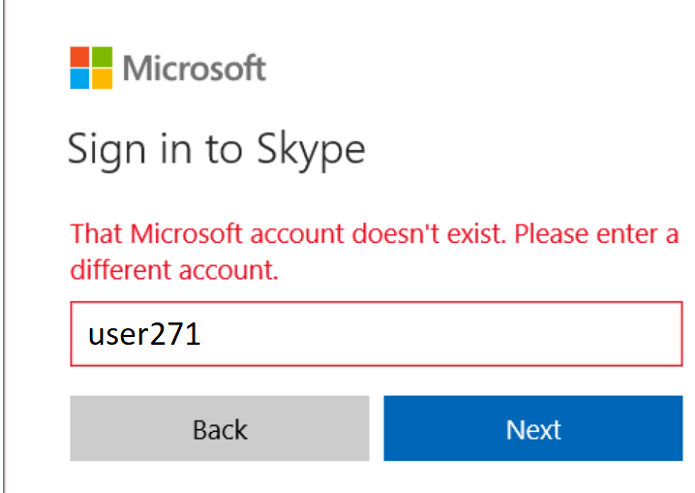
- It is possible sometimes that, the account name was misspelled. Double-check if you typed it incorrectly
- If the account name was typed correctly, maybe the email address is incorrect or has been changed recently
- Make sure that your email has the correct domain at the end: @gmail.com, @outlook.com, @live.com, etc.
- Try to log in using your old email address or phone number if they were changed
2. Find your account name from your Windows 10 PC or Xbox
- Click on the Start button on the left side of your Taskbar, and select Settings.
- Head over to Accounts, then Email & accounts.
- Check your Microsoft account names under Email & accounts.
- Another method would be to open any Office 2016 or 2019 app and create a new document.
- Click on the top left corner where it says File, then select Account.
- You can see your Microsoft account name under User information or in the Product information section.
- One last method would be to sign in to your email associated with your Microsoft account.
- Then, check for previous emails from Microsoft.
- The previous emails from Microsoft will show your account name.
3. Make sure you’re using the correct account type
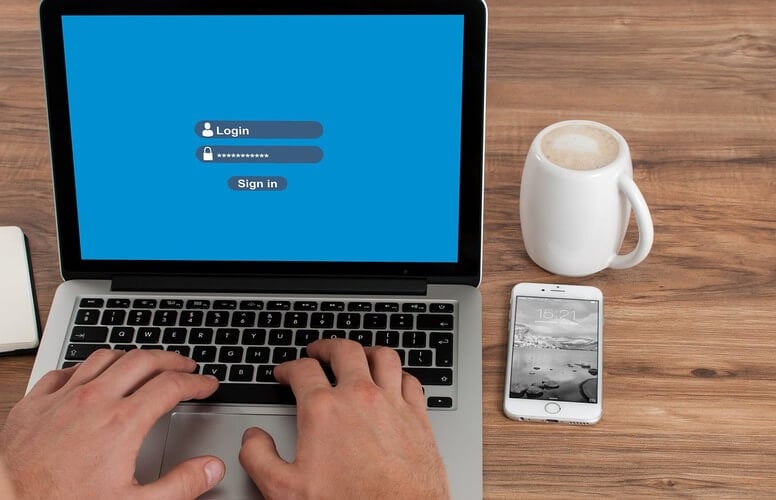
An account that your workplace or school provided may not have a Microsoft account associated with it. So, you might need to create a new Microsoft account.
Normal accounts can be used for logging in for one or more services, such as Outlook or Microsoft 365.
Work or school accounts, however, cannot be used to connect to other Microsoft services, such as Xbox. Additionally, an Xbox Gamertag cannot be used to sign in to a Microsoft account.
The only valid ways to sign in are by using an email address, a Skype ID, or a phone number registered to the account.
- WDAGUtilityAccount: What is it & Should you Disable it?
- Fix error code 135011: Your organization has disabled this device
- Can’t Remove a Device From Microsoft: 4 Fixes
- Windows 11 Stuck On Just A Moment: 3 Quick Fixes
4. Your Microsoft account might have been deleted
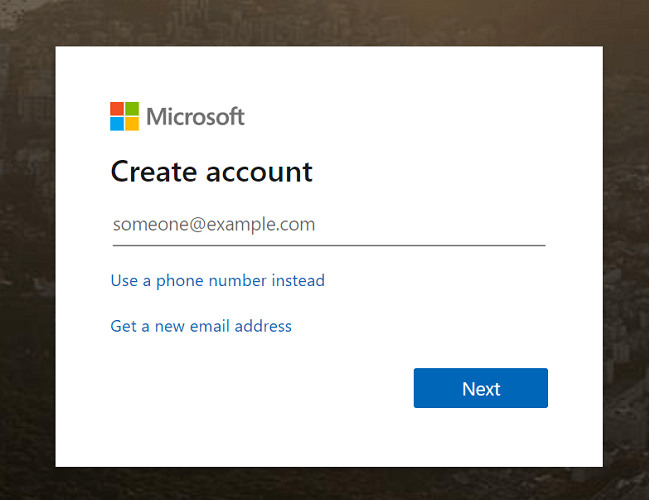
Some PC issues are hard to tackle, especially when it comes to corrupted repositories or missing Windows files. If you are having troubles fixing an error, your system may be partially broken.
We recommend installing Restoro, a tool that will scan your machine and identify what the fault is.
Click here to download and start repairing.
Your Microsoft account may have been deleted. Microsoft will permanently delete any account which has not been active for the past 2 years. Also, you might have knowingly or unknowingly deleted your Microsoft account.
In this case, you can no longer access the Microsoft services associated with that account.
You can, however, create a new account with the same name. To create a new account, head to Microsoft’s Signup Page and choose a new account name.
Once the account has been created, you can start using that Microsoft service again.
There you have all the information needed to fix the Microsoft account doesn’t exist issue on your PC. You only need to follow the steps carefully, and you should be able to sign in to your account again.
Similarly, if you are unable to sign in to Windows 10 with your Microsoft account, check our detailed guide to get to the root of the problem.
Feel free to let us know the solution that helped you fix this issue in the comments below.
Newsletter
Everything you need to regain access to your account
by Vlad Turiceanu
Passionate about technology, Windows, and everything that has a power button, he spent most of his time developing new skills and learning more about the tech world. Coming… read more
Updated on January 18, 2023
Reviewed by
Alex Serban
After moving away from the corporate work-style, Alex has found rewards in a lifestyle of constant analysis, team coordination and pestering his colleagues. Holding an MCSA Windows Server… read more
- If you are getting the Microsoft account doesn’t exist prompt while trying to sign into your account, it might be because you entered the wrong name.
- You can also get this prompt if your Microsoft account has been deleted for some reason.
- One easy way to fix this issue is to use the correct account type while logging in.
XINSTALL BY CLICKING THE DOWNLOAD FILE
This software will repair common computer errors, protect you from file loss, malware, hardware failure and optimize your PC for maximum performance. Fix PC issues and remove viruses now in 3 easy steps:
- Download Restoro PC Repair Tool that comes with Patented Technologies (patent available here).
- Click Start Scan to find Windows issues that could be causing PC problems.
- Click Repair All to fix issues affecting your computer’s security and performance
- Restoro has been downloaded by 0 readers this month.
Trying to sign in to some Microsoft services, such as Microsoft 365 (formerly Office 365) or Outlook, might result in an unexpected login error. The common error is accompanied by a message that reads: That Microsoft account doesn’t exist. Enter a different account or get a new one.
This prevents you from accessing any Microsoft service on your devices. In this guide, we will show you the possible causes and potential solutions to this issue.
Why does Microsoft keep telling me my account doesn’t exist?
There are various factors that can cause the Microsoft account doesn’t exist issue. Below are the prevalent ones:
- Wrong account name: The first thing to check if you are facing this issue is if you have typed the correct account name. Also, it can be because of a wrong email or domain name. You need to double-check and ensure that your details are correct.
- Deleted account: This issue can also occur if you have knowingly or mistakenly deleted your Microsoft account permanently. The solution is to create a new account on the official page.
How do I recover a Microsoft account that doesn’t exist?
1. Check if the account name was typed correctly
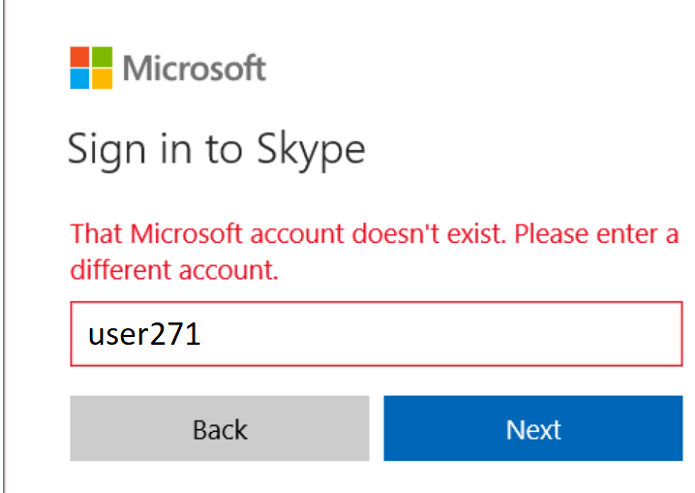
- It is possible sometimes that, the account name was misspelled. Double-check if you typed it incorrectly
- If the account name was typed correctly, maybe the email address is incorrect or has been changed recently
- Make sure that your email has the correct domain at the end: @gmail.com, @outlook.com, @live.com, etc.
- Try to log in using your old email address or phone number if they were changed
2. Find your account name from your Windows 10 PC or Xbox
- Click on the Start button on the left side of your Taskbar, and select Settings.
- Head over to Accounts, then Email & accounts.
- Check your Microsoft account names under Email & accounts.
- Another method would be to open any Office 2016 or 2019 app and create a new document.
- Click on the top left corner where it says File, then select Account.
- You can see your Microsoft account name under User information or in the Product information section.
- One last method would be to sign in to your email associated with your Microsoft account.
- Then, check for previous emails from Microsoft.
- The previous emails from Microsoft will show your account name.
3. Make sure you’re using the correct account type
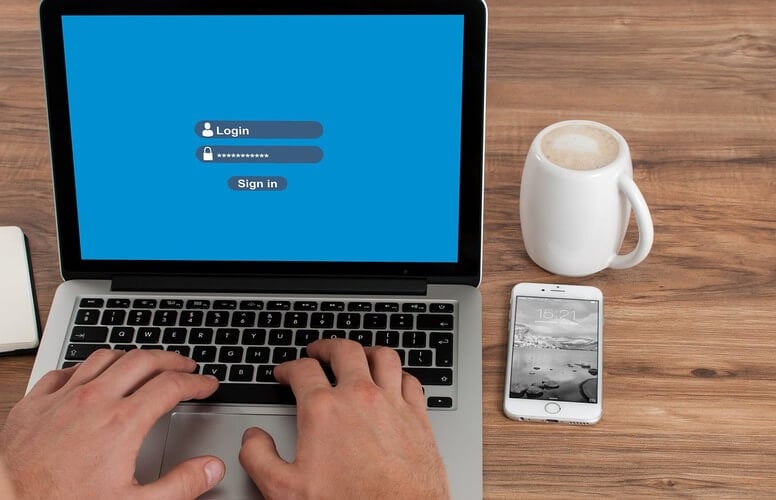
An account that your workplace or school provided may not have a Microsoft account associated with it. So, you might need to create a new Microsoft account.
Normal accounts can be used for logging in for one or more services, such as Outlook or Microsoft 365.
Work or school accounts, however, cannot be used to connect to other Microsoft services, such as Xbox. Additionally, an Xbox Gamertag cannot be used to sign in to a Microsoft account.
The only valid ways to sign in are by using an email address, a Skype ID, or a phone number registered to the account.
- WDAGUtilityAccount: What is it & Should you Disable it?
- Fix error code 135011: Your organization has disabled this device
- Can’t Remove a Device From Microsoft: 4 Fixes
- Windows 11 Stuck On Just A Moment: 3 Quick Fixes
4. Your Microsoft account might have been deleted
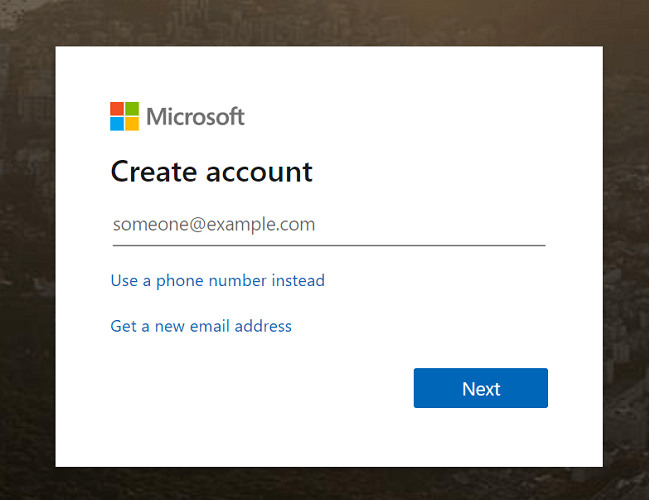
Some PC issues are hard to tackle, especially when it comes to corrupted repositories or missing Windows files. If you are having troubles fixing an error, your system may be partially broken.
We recommend installing Restoro, a tool that will scan your machine and identify what the fault is.
Click here to download and start repairing.
Your Microsoft account may have been deleted. Microsoft will permanently delete any account which has not been active for the past 2 years. Also, you might have knowingly or unknowingly deleted your Microsoft account.
In this case, you can no longer access the Microsoft services associated with that account.
You can, however, create a new account with the same name. To create a new account, head to Microsoft’s Signup Page and choose a new account name.
Once the account has been created, you can start using that Microsoft service again.
There you have all the information needed to fix the Microsoft account doesn’t exist issue on your PC. You only need to follow the steps carefully, and you should be able to sign in to your account again.
Similarly, if you are unable to sign in to Windows 10 with your Microsoft account, check our detailed guide to get to the root of the problem.
Feel free to let us know the solution that helped you fix this issue in the comments below.
Newsletter
- Форум
- Архив
- Учетная запись не существует
Тема: Учетная запись не существует
-
Учетная запись не существует
Проблема такая же как и другого пользователя который писал про учетную запись,я все сделала как вы и говорили,не прошла,и потом я даже логин вводила повторно…я даже компьютер перезагружала!!!!Одно и тоже уже 15 раз!!!ghj,ktvf.jpgghkpfkh.jpg
-
Сообщение от AleksaStelmoshenko
Проблема такая же как и другого пользователя который писал про учетную запись,я все сделала как вы и говорили,не прошла,и потом я даже логин вводила повторно…я даже компьютер перезагружала!!!!Одно и тоже уже 15 раз!!!ghj,ktvf.jpgghkpfkh.jpg
Какой логин и пароль,они только для форума,мы через ИЦ заходим,там почта и пароль от нее.
Попробуйте еще раз зайти на тот сервер,где выдало ошибку.
Попробуйте зайти другим персонажем (твином).
Смените пароль — повторите попытку.
-
Сообщение от Uollia
Какой логин и пароль,они только для форума,мы через ИЦ заходим,там почта и пароль от нее.
Попробуйте еще раз зайти на тот сервер,где выдало ошибку.
Попробуйте зайти другим персонажем (твином).
Смените пароль — повторите попытку.Сделала как сказали,теперь летаю при входе:crying2:
Сообщение от Uollia
Какой логин и пароль,они только для форума,мы через ИЦ заходим,там почта и пароль от нее.
Попробуйте еще раз зайти на тот сервер,где выдало ошибку.
Попробуйте зайти другим персонажем (твином).
Смените пароль — повторите попытку.Под логином я подразумеваю ящик
Последний раз редактировалось gfhfgf7_7; 27.10.2013 в 23:58.
Причина: Объединено
-
Сообщение от _I_Ev_aneScen_cE_I_
Проблема в том, что когда выдало подобную ошибку, Вы при второй попытке зайти в игру выбрали уже другой шард,а нужно было на тот,на который последний раз успешно зашло.
Сделала как сказали,теперь летаю при входе
Я тоже только со второй попытки захожу в игру
10 символов.«-раньше было лучше
-раньше было раньше, а лучше было лучше
— … а было было было…»

Ваши права
- Вы не можете создавать новые темы
- Вы не можете отвечать в темах
- Вы не можете прикреплять вложения
- Вы не можете редактировать свои сообщения
- BB коды Вкл.
- Смайлы Выкл.
- [IMG] код Вкл.
- [VIDEO] код Вкл.
- HTML код Выкл.
Правила форума